হোয়াটসঅ্যাপ একটি ক্রস-প্ল্যাটফর্ম মেসেজিং অ্যাপ যা ব্যবহারকারীদের এন্ড-টু-এন্ড এনক্রিপশন ব্যবহার করে একে অপরের সাথে যোগাযোগ করতে দেয়। হোয়াটসঅ্যাপের সবচেয়ে জনপ্রিয় বৈশিষ্ট্যগুলির মধ্যে একটি হল এর ভয়েস এবং ভিডিও কলিং ক্ষমতা। যাইহোক, ব্যবহারকারীরা রিপোর্ট করছেন যে তারা এই বৈশিষ্ট্যগুলি ব্যবহার করতে অক্ষম কারণ WhatsApp সংযুক্ত অডিও ডিভাইস খুঁজে পাচ্ছে না বা তাদের মাইক্রোফোন অনুপলব্ধ। আপনি যদি এই সমস্যার মুখোমুখি হন তবে আপনি করতে পারেন এমন কয়েকটি জিনিস রয়েছে। প্রথমে, নিশ্চিত করুন যে আপনার মাইক্রোফোনটি আপনার কম্পিউটার বা মোবাইল ডিভাইসে সঠিকভাবে প্লাগ ইন করা আছে। যদি এটি হয়, তাহলে আপনার ডিভাইস পুনরায় চালু করার চেষ্টা করুন। যদি এটি কাজ না করে, তাহলে হোয়াটসঅ্যাপ অ্যাপটি পুনরায় ইনস্টল করার চেষ্টা করুন। আপনি যদি এখনও সমস্যায় পড়ে থাকেন, তাহলে আপনার অডিও ড্রাইভারগুলির সাথে একটি সমস্যা হওয়ার সম্ভাবনা রয়েছে৷ আপনি আপনার ড্রাইভার আপডেট করার বা পুনরায় ইনস্টল করার চেষ্টা করতে পারেন। যদি এটি কাজ না করে, তাহলে আপনাকে আরও সহায়তার জন্য আপনার ডিভাইসের প্রস্তুতকারকের সাথে যোগাযোগ করতে হতে পারে৷ আমরা আশা করি এই নিবন্ধটি আপনাকে সমস্যার সমাধান করতে সাহায্য করেছে।
উইন্ডোজের জন্য হোয়াটসঅ্যাপ ডেস্কটপ অ্যাপের মাধ্যমে, পিসি ব্যবহারকারীদের আর কল করতে বা গ্রহণ করতে WhatsApp মোবাইল অ্যাপে যেতে হবে না। যদি আপনি গ্রহণ করেন হোয়াটসঅ্যাপ সংযুক্ত অডিও ডিভাইস খুঁজে পায়নি বা আপনার মাইক্রোফোন উপলব্ধ নেই আপনি যখন আপনার Windows 11 বা Windows 10 ডিভাইসে WhatsApp ব্যবহার করার চেষ্টা করছেন, এই পোস্টটি আপনাকে সাহায্য করার জন্য এখানে রয়েছে৷ এই পোস্টে, আমরা আপনার সিস্টেমে এই সমস্যার জন্য সবচেয়ে উপযুক্ত সমাধান অফার করি।

আপনি যখন আপনার কম্পিউটারে WhatsApp অডিও বা ভিডিও কলে কোনো সমস্যার সম্মুখীন হন, তখন আপনি যে দুটি সবচেয়ে সাধারণ ত্রুটির বার্তা পেতে পারেন সেগুলির মধ্যে একটি হতে পারে:
উইন্ডোজ 10 এর জন্য ওসিআর সফ্টওয়্যার
- আপনার মাইক্রোফোন উপলব্ধ নয় বা অন্য অ্যাপ্লিকেশন দ্বারা ব্যবহার করা হচ্ছে৷
- হোয়াটসঅ্যাপ সংযুক্ত অডিও ডিভাইস খুঁজে পায়নি. কলের জন্য WhatsApp-এর একটি অডিও আউটপুট ডিভাইস প্রয়োজন। আপনার কম্পিউটারে একটি সংযোগ করুন.
প্রথম ত্রুটির জন্য, কিছু প্রভাবিত পিসি ব্যবহারকারী একই ধরনের সমস্যা রিপোর্ট করেছেন, কিন্তু কাউকে কল করার সময় মাইক্রোফোন কাজ করে না, কিন্তু কল রিসিভ করার সময় ডিভাইসটি কাজ করে।
WhatsApp সংযুক্ত অডিও ডিভাইস খুঁজে পাচ্ছে না বা আপনার মাইক্রোফোন অনুপলব্ধ
যদিও ভয়েস এবং ভিডিও কলগুলি আপনার পিসিতে সঠিকভাবে কাজ করছে, কখনও কখনও আপনি একটি বার্তা পেতে পারেন হোয়াটসঅ্যাপ সংযুক্ত অডিও ডিভাইস খুঁজে পায়নি বা আপনার মাইক্রোফোন উপলব্ধ নেই আপনি যখন আপনার Windows 11/10 ডিভাইসে WhatsApp ব্যবহার করার চেষ্টা করেন; যদি তাই হয়, তাহলে আমাদের প্রস্তাবিত সমাধান, কোন নির্দিষ্ট ক্রমে নিচে উপস্থাপিত, আপনাকে আপনার কম্পিউটারে সমস্যা সমাধানে সাহায্য করবে।
- প্রাথমিক চেকলিস্ট
- উইন্ডোজ ট্রাবলশুটার চালান
- আপনার অডিও ইনপুট এবং আউটপুট ড্রাইভার আপডেট করুন
- হোয়াটসঅ্যাপ-এর বিটা সংস্করণ বা ওয়েবে WhatsApp বা WhatsApp-এর পুরনো সংস্করণ ব্যবহার করুন।
- একটি ভিন্ন যোগাযোগ/মেসেজিং অ্যাপ ব্যবহার করুন
আসুন এই প্রস্তাবগুলি বিস্তারিতভাবে দেখুন।
1] প্রাথমিক চেকলিস্ট
হোয়াটসঅ্যাপ উইন্ডোজ এবং ম্যাকের জন্য উপলব্ধ। এইভাবে, আপনি যদি ইতিমধ্যে আপনার কম্পিউটারে কাজ করে থাকেন তবে কল করতে বা গ্রহণ করতে আপনাকে আর WhatsApp মোবাইল অ্যাপে স্যুইচ করার দরকার নেই৷ যাইহোক, যদি আপনি মেসেজ পেয়ে থাকেন যে WhatsApp সংযুক্ত অডিও ডিভাইস খুঁজে পাচ্ছে না বা আপনার মাইক্রোফোন আপনার Windows 11/10 PC-এ উপলব্ধ নেই, তাহলে আমরা সুপারিশ করব যে আপনি নিম্নলিখিত প্রাথমিক চেকগুলির মাধ্যমে যান এবং প্রতিটি কাজের পরে দেখুন সমস্যাটি আগে সমাধান হয়েছে কিনা। অব্যাহত আরও সমস্যা সমাধানের সাথে।
- আপনার কম্পিউটার পুনরায় চালু করুন . একটি দ্রুত পুনঃসূচনা আপনার Windows 11/10 কম্পিউটার সিস্টেমে প্রক্রিয়া এবং অ্যাপ্লিকেশনগুলিকে রিফ্রেশ করতে সাহায্য করবে, যা কোনও অস্থায়ী ত্রুটি ঠিক করবে।
- হোয়াটসঅ্যাপের জন্য ক্যামেরা এবং মাইক্রোফোনের অনুমতি রয়েছে তা নিশ্চিত করুন। . একটি ভয়েস কল রেকর্ড করার জন্য WhatsApp-এর অনুমতি লাগবে কারণ অডিও রেকর্ডিং মাইক্রোফোনের হার্ডওয়্যার কার্যকারিতার সাথে সম্পর্কিত। তাই আপনি যদি চান অডিও রেকর্ডিং বা WhatsApp কলের জন্য WhatsApp আপনার ফোনের মাইক্রোফোন ব্যবহার করুক তাহলে আপনি নির্দিষ্ট অ্যাক্সেস দিতে পারেন। আপনি এই ধরনের বৈশিষ্ট্য ব্যবহার না করলে, আপনি অনুমতি অস্বীকার করতে পারেন. সুতরাং, আপনাকে নিশ্চিত করতে হবে ক্যামেরা এবং মাইক্রোফোন WhatsApp-এর জন্য অনুমোদিত।
- ইনকামিং হোয়াটসঅ্যাপ কলগুলি অক্ষম করা নেই তা নিশ্চিত করুন৷ . আপনি ডেস্কটপে ইনকামিং WhatsApp কল মিউট করতে পারেন। সুতরাং, এই পদক্ষেপগুলি অনুসরণ করে নিশ্চিত করুন যে এটি এমন নয়: উইন্ডোজে WhatsApp খুলুন, উপরের ডানদিকে কোণায় উপবৃত্ত (তিন-বিন্দু মেনু) এ ক্লিক করুন এবং সেটিংস খুলুন। বিজ্ঞপ্তি মেনুতে যান এবং টিক চিহ্ন সরিয়ে দিন ডেস্কটপ থেকে সমস্ত ইনকামিং কল মিউট করুন বিকল্প
- আপনি WhatsApp এর জন্য সঠিক মাইক্রোফোন বা অডিও ডিভাইস ব্যবহার করছেন তা নিশ্চিত করুন। . আপনি যদি আপনার পিসিতে একটি বহিরাগত মাইক্রোফোন বা ওয়েবক্যাম ব্যবহার করেন, তাহলে WhatsApp কল করার সময় সেটিংস মেনু থেকে আপনাকে অবশ্যই উপযুক্ত মাইক্রোফোন এবং ক্যামেরা নির্বাচন করতে হবে। নিম্নলিখিতগুলি করুন: WhatsApp খুলুন এবং একটি কথোপকথনে যান, একটি ভয়েস বা ভিডিও কল শুরু করুন এবং কল ইন্টারফেসে তিন-বিন্দু মেনু নির্বাচন করুন এবং তারপরে আপনার WhatsApp কলগুলির জন্য উপযুক্ত ক্যামেরা, মাইক্রোফোন এবং স্পিকার নির্বাচন করুন৷ নিশ্চিত করুন যে আপনার মাইক্রোফোন বা অডিও ডিভাইস অন্য অ্যাপ ব্যবহার করছে না এবং আপনার পিসিতে সেটিংস অ্যাপ বা ডিভাইস ম্যানেজারে আপনার মাইক্রোফোন অক্ষম করা নেই। মাইক্রোফোনটি ডিফল্ট ইনপুট ডিভাইস হিসাবে সেট করা আছে কিনা এবং মাইক্রোফোন বৈশিষ্ট্যগুলিতে এক্সক্লুসিভ মোড অক্ষম করা আছে কিনা তাও পরীক্ষা করুন৷
- নিশ্চিত করুন যে ব্লুটুথ অডিও ডিভাইসগুলি অক্ষম আছে৷ . কোনো হেডফোন বা ইন-ইয়ার হেডফোন ব্লুটুথের মাধ্যমে কম্পিউটারের সাথে সংযুক্ত আছে কিনা তা পরীক্ষা করুন। সমস্ত ইনকামিং এবং আউটগোয়িং কলের জন্য, WhatsApp মাইক্রোফোন এবং অডিও আউটপুটের জন্য সংযুক্ত ডিভাইস ব্যবহার করা চালিয়ে যাবে। তাই নিশ্চিত করুন যে আপনার পিসিতে সমস্ত ব্লুটুথ অডিও ডিভাইস বন্ধ বা সংযোগ বিচ্ছিন্ন রয়েছে।
পড়ুন : Windows 11/10-এ Whatsapp বিজ্ঞপ্তি দেখায় না
2] উইন্ডোজ ট্রাবলশুটার চালান
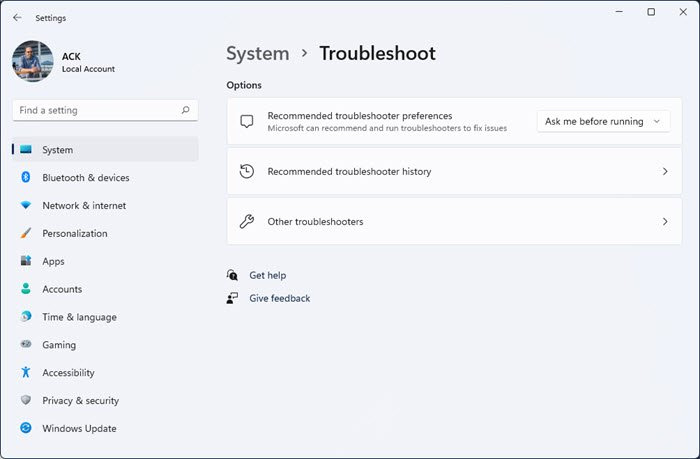
এই সমাধানটির জন্য প্লেব্যাক অডিও ট্রাবলশুটার এবং উইন্ডোজ ওএস-এ নির্মিত রেকর্ডিং অডিও ট্রাবলশুটার উভয়ই চালানো প্রয়োজন। এই স্বয়ংক্রিয় উইজার্ডগুলি আপনার কম্পিউটারে অডিও সমস্যাগুলি সনাক্ত করে এবং ঠিক করে - যদিও কখনও কখনও এটি সর্বদা হয় না, ম্যানুয়াল সমস্যা সমাধানের সাথে এগিয়ে যাওয়ার আগে এটি চেষ্টা করার মূল্যবান৷
অডিও হার্ডওয়্যার সমস্যাগুলিকে বাতিল করার জন্য আপনার পিসিতে আরেকটি সমস্যা সমাধানকারী চালানো উচিত (যা অডিও আর সিস্টেম-ব্যাপী কাজ না করলে এমনটি হতে পারে)। হার্ডওয়্যার এবং ডিভাইসের সমস্যা সমাধান করা। আপনি যদি বিল্ট-ইন মাইক্রোফোন বা অডিও ডিভাইস ব্যবহার করেন, তাহলে আপনি একটি বাহ্যিক অডিও I/O ডিভাইস সংযোগ করতে পারেন এবং দেখতে পারেন যে এটি আপনার সমস্যার সমাধান করে কিনা।
পড়ুন : পিসি বা ফোনে ওয়াইফাই-এর মাধ্যমে Whatsapp কল কাজ করছে না
উইন্ডোজ স্টোর ত্রুটি 0x80070057
3] অডিও ইনপুট এবং আউটপুট ড্রাইভার আপডেট করুন
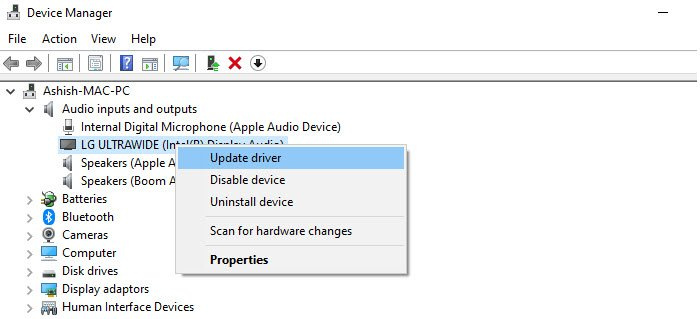
সম্ভবত অপরাধী হল আপনার সিস্টেমে ইনস্টল করা আপনার অডিও ইনপুট এবং আউটপুট ডিভাইসের জন্য একটি পুরানো ড্রাইভার। এই ক্ষেত্রে, আপনি সম্ভাবনা বাতিল করতে আপনার অডিও ড্রাইভার আপডেট করতে পারেন।
আপনি অডিও সরঞ্জাম প্রস্তুতকারকের ওয়েবসাইট থেকে সর্বশেষ ড্রাইভার ডাউনলোড করতে পারেন এবং তারপরে এটি আপনার কম্পিউটারে ইনস্টল করতে পারেন।
4] হোয়াটসঅ্যাপ বিটা বা হোয়াটসঅ্যাপের পুরানো সংস্করণ বা হোয়াটসঅ্যাপের ওয়েব সংস্করণ ব্যবহার করুন।
হোয়াটসঅ্যাপ উইন্ডোজের জন্য একটি স্বতন্ত্র ডেস্কটপ অ্যাপ্লিকেশন তৈরি করছে। সুতরাং, যদি আপনার বর্তমান ডেস্কটপ অ্যাপ আপনাকে ভয়েস/ভিডিও কলে সমস্যা দেয়, আপনি যেতে পারেন apps.microsoft.com এবং আপনার কম্পিউটারে WhatsApp বিটা ডাউনলোড করুন এবং দেখুন এটি আপনার জন্য কাজ করে কিনা। কিছু প্রভাবিত পিসি ব্যবহারকারীরা রিপোর্ট করেছেন যে হোয়াটসঅ্যাপের আগের সংস্করণ ডাউনলোড এবং ইনস্টল করা কাজ করেছিল। বিকল্পভাবে, আপনি অস্থায়ীভাবে হোয়াটসঅ্যাপ ওয়েবে স্যুইচ করতে পারেন এবং কল করা বা গ্রহণ করা শুরু করতে পারেন।
পড়ুন : উইন্ডোজ পিসিতে এজ ব্রাউজারে কীভাবে হোয়াটসঅ্যাপ ব্যবহার করবেন
5] অন্য যোগাযোগ/মেসেজিং অ্যাপ ব্যবহার করুন
যদি আপনার Windows 11/10 PC ডেস্কটপে WhatsApp কলগুলি কাজ না করে, তাহলে আপনি আপনার চ্যাটিং/মেসেজিং প্রয়োজনের জন্য Skype, Google Meet, Zoom, Telegram বা Signal-এ স্যুইচ করার কথা বিবেচনা করতে পারেন।
কেন আমার মাইক্রোফোন WhatsApp এ কাজ করছে না?
যদি আপনার মাইক্রোফোন আপনার পিসিতে হোয়াটসঅ্যাপে কাজ না করে, তবে অ্যাপগুলি আপনার মাইক্রোফোন অ্যাক্সেস করতে পারে কিনা তা আপনি পরীক্ষা করতে পারেন: শুরু করা > সেটিংস > গোপনীয়তা > মাইক্রোফোন . ক্লিক পরিবর্তন আপনি যে ডিভাইসটি ব্যবহার করছেন তার জন্য মাইক্রোফোন অ্যাক্সেস সক্ষম করতে। অধীন অ্যাপগুলিকে আপনার মাইক্রোফোন অ্যাক্সেস করার অনুমতি দিন বিভাগে, অ্যাপ্লিকেশানগুলিকে মাইক্রোফোন ব্যবহার করার অনুমতি দিতে ডানদিকে সুইচটি টগল করুন, তারপর WhatsApp এর পাশের বোতামটি টগল করুন৷
আমরা আপনাকে এই শংসাপত্রের সাথে সাইন ইন করতে পারি না কারণ আপনার ডোমেনটি উপলভ্য নয়
এছাড়াও পড়া : হোয়াটসঅ্যাপ ডেস্কটপ অ্যাপ উইন্ডোজ পিসিতে ক্র্যাশ বা জমে যায়।















